9 bewährte Methoden, um WordPress White Screen of Death (WSoD) zu reparieren
Veröffentlicht: 2020-06-17Nichts ist schlimmer, als auf Ihrer WordPress-Seite zu surfen und plötzlich mit dem White Screen of Death (WSoD) konfrontiert zu werden. Dieser Fehler macht Ihre Website sowohl für Administratoren als auch für Besucher unzugänglich.
Der WSoD kann auch unglaublich frustrierend sein, da es an Informationen mangelt, die auf eine mögliche Ursache oder Lösung hinweisen. Es ist jedoch auch einer der häufigsten WordPress-Fehler. Obwohl es besorgniserregend ist, ist es in den meisten Fällen lösbar.
In diesem Beitrag erklären wir, was der WordPress WSoD ist und was seine häufigsten Ursachen sind. Am wichtigsten ist, dass wir Sie durch neun mögliche Lösungen führen, um Ihre Website so schnell wie möglich wieder zum Laufen zu bringen.
Lass uns anfangen!
Sehen Sie sich lieber die Videoversion an?
Was ist der WordPress White Screen of Death?
Getreu seinem Namen tritt der WordPress White Screen of Death (auch bekannt als „WSoD“) auf, wenn Sie anstelle der Webseite, auf die Sie zugreifen möchten, stattdessen einen leeren weißen Bildschirm sehen.
Je nach verwendetem Browser können unterschiedliche Fehlermeldungen angezeigt werden. Unten ist ein Beispiel in Google Chrome, das eine HTTP 500-Fehlerwarnung „Diese Seite funktioniert nicht und kann die Anfrage nicht verarbeiten“ enthält:
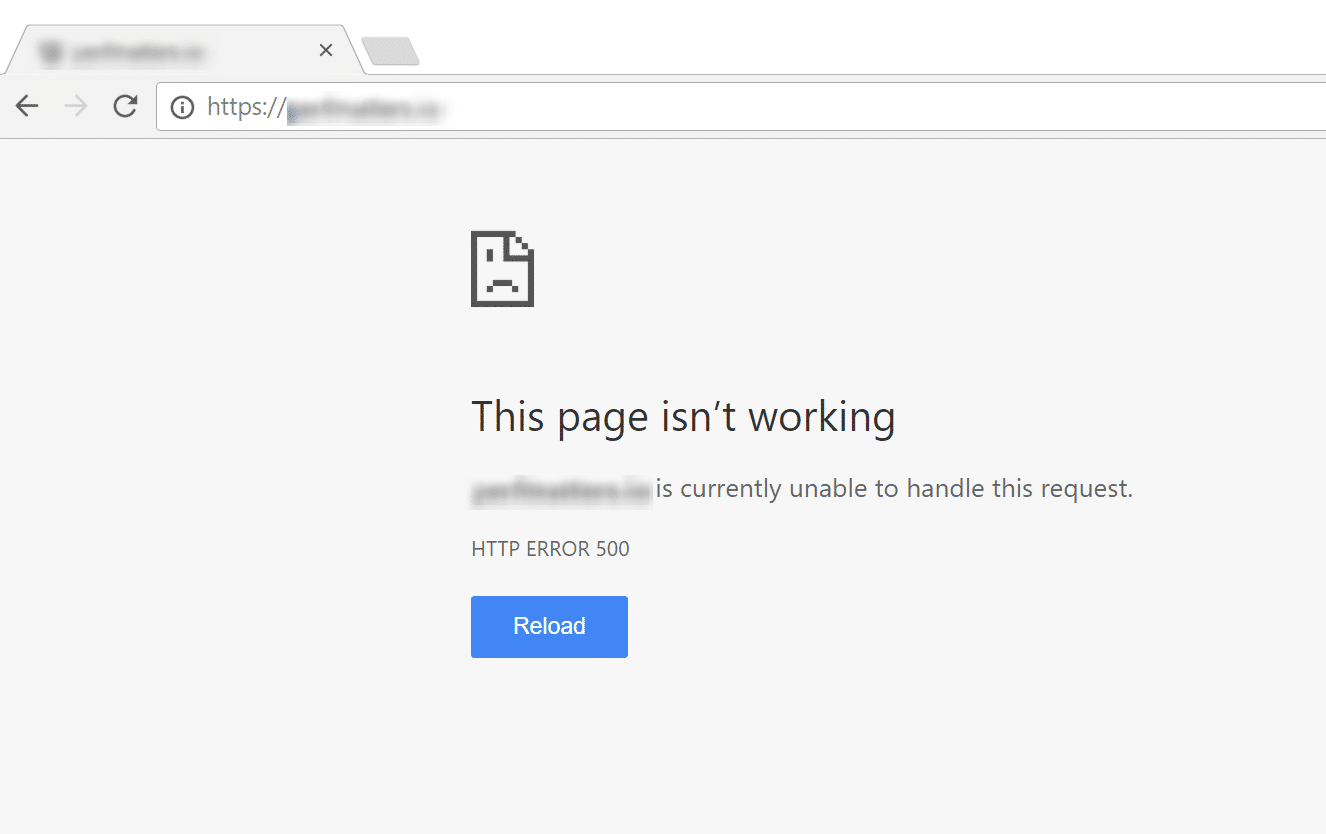
Werfen wir nun einen Blick auf den White Screen of Death in Mozilla Firefox:
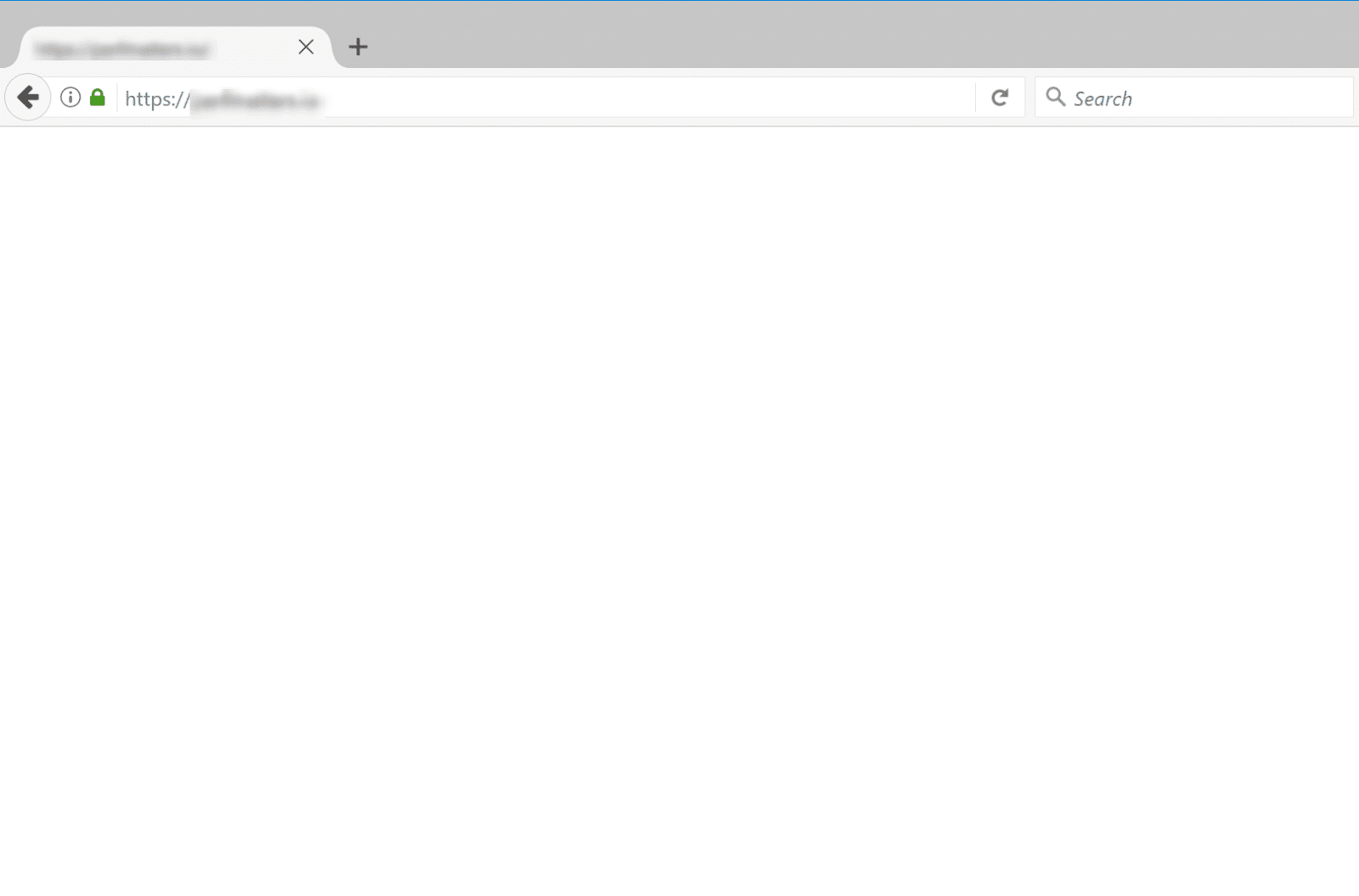
Wie Sie sehen können, ist es nur ein einfacher weißer Bildschirm. Es enthält keine nützlichen Fehler oder Warnmeldungen.
Der WordPress White Screen of Death wird fast immer durch PHP-Codefehler oder Erschöpfung des Speicherlimits verursacht.
Eine weitere mögliche Ursache ist ein fehlerhaftes Theme oder Plugin. Letzteres ist wahrscheinlich das Problem, wenn das Frontend der Website nicht verfügbar ist, Ihr WordPress-Adminbereich jedoch aktiv ist. Um schnell zu überprüfen, ob das Dashboard auf Ihrer Website funktioniert, navigieren Sie einfach zu yourdomain.com/wp-admin.
Also, wie behebt man WSoD? Schön, dass du gefragt hast!
ausprobieren könnenSo beheben Sie den White Screen of Death in WordPress (9 Methoden)
Wenn Sie den WordPress White Screen of Death erleben, besteht Ihre Priorität darin, ihn so schnell wie möglich zu beheben. Schauen wir uns vor diesem Hintergrund neun mögliche Lösungen an, mit denen Sie das Problem lösen können.
1. Deaktivieren Sie Ihre WordPress-Plugins
Eine der einfachsten und gebräuchlichsten Methoden, um das WordPress WSoD zu reparieren, besteht darin, einfach alle Ihre Plugins zu deaktivieren. Häufig fällt eine Website aufgrund eines fehlerhaften Plugin-Updates aus.
Wenn Sie immer noch auf Ihren Admin-Bereich zugreifen können, können Sie dies schnell tun, indem Sie vom Dashboard aus zu Plugins navigieren, alle Plugins auswählen und dann im Dropdown-Menü Massenaktionen auf Deaktivieren klicken :
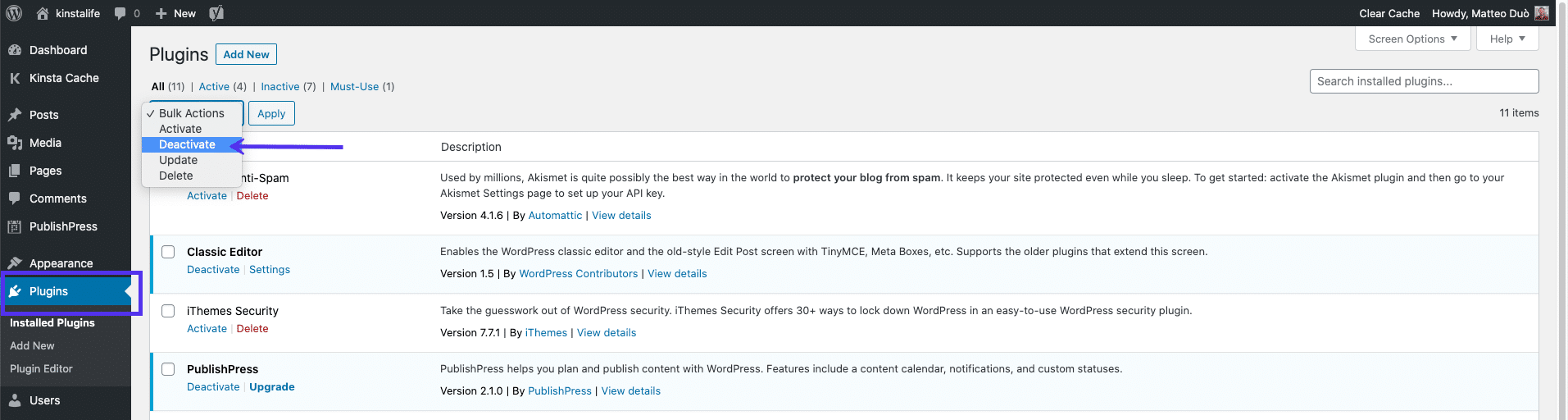
Dadurch werden alle Ihre Plugins deaktiviert.
Wenn das Problem dadurch behoben wird, müssen Sie den Übeltäter finden. Dazu können Sie die Plugins einzeln aktivieren und die Seite nach jeder Aktivierung neu laden. Wenn Ihr Frontend ausfällt, haben Sie das fehlerhafte Plugin gefunden.
Sie können sich dann an den Entwickler des Plugins wenden, um Hilfe zu erhalten, oder ein Support-Ticket im WordPress-Plugin-Verzeichnis veröffentlichen.
Wenn Sie sich nicht beim WordPress-Administrator anmelden können, können Sie einen FTP-Client (File Transfer Protocol) verwenden, um auf das Dateiverzeichnis Ihrer Website zuzugreifen.
Suchen Sie im Ordner wp-content Ihres Stammverzeichnisses den Ordner plugins . Benennen Sie es in etwas wie „plugins_old“ um:
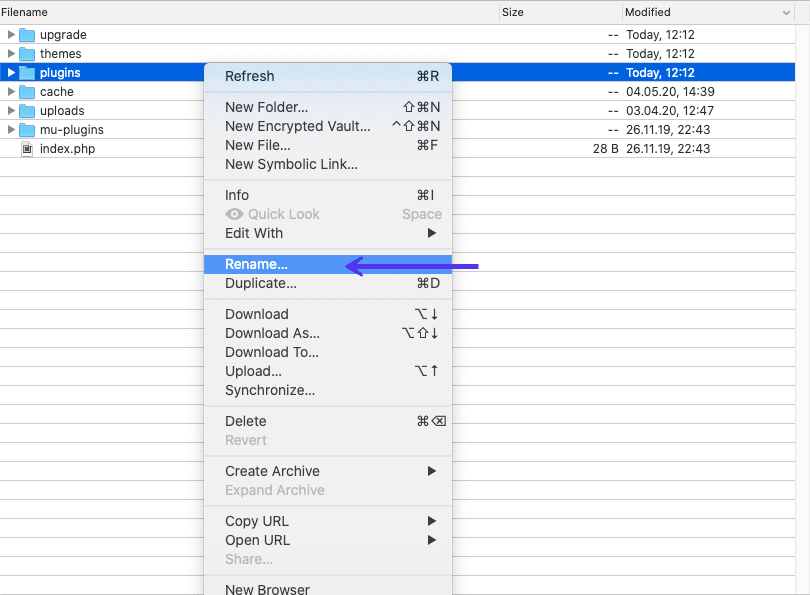
Überprüfen Sie dann Ihre Website erneut im Frontend. Wenn dies funktioniert, müssen Sie jedes Plugin einzeln testen. Benennen Sie Ihren Plug-in-Ordner wieder in „plugins“ um und benennen Sie dann jeden Plug-in-Ordner darin einzeln um, bis Sie den fehlerhaften gefunden haben.
2. Wechseln Sie zu einem Standard-WordPress-Design
Wenn das Problem kein Plugin ist, kann Ihr WordPress-Theme die Ursache für den White Screen of Death sein. Um zu sehen, ob dies das Problem ist, können Sie Ihr Design ersetzen, indem Sie zu einem Standarddesign wechseln.
Wenn Sie auf Ihren Admin-Bereich zugreifen können, gehen Sie in Ihrem Dashboard zu Darstellung > Themen . Suchen und aktivieren Sie ein Standard-WordPress-Theme wie Twenty Twenty:
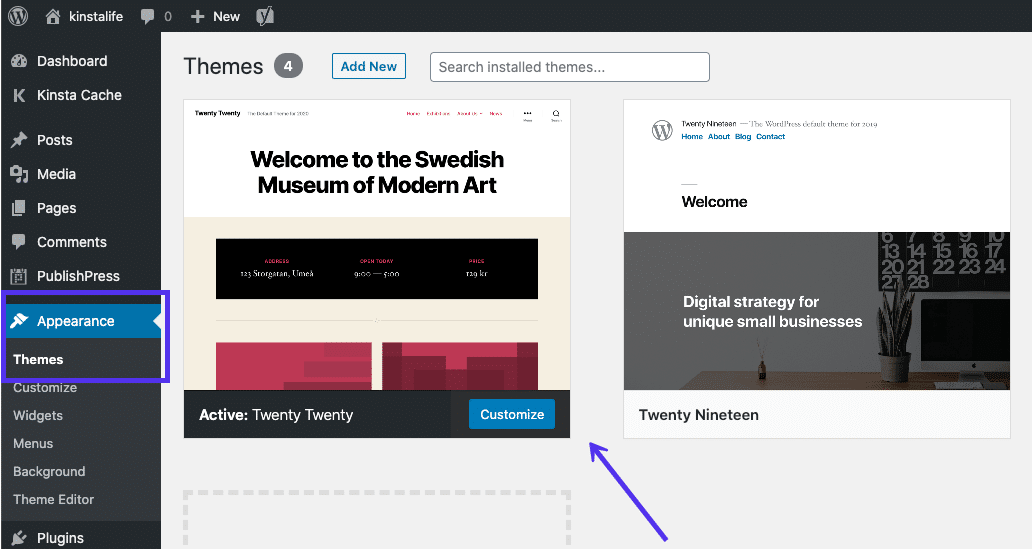
Testen Sie Ihre Website dann erneut. Wenn es funktioniert, wissen Sie, dass das Problem bei Ihrem Thema liegt.
Wenn Sie nicht auf Ihr Dashboard zugreifen können, ist der Vorgang derselbe wie bei Plugins.
Verwenden Sie FTP, um auf die Dateien Ihrer Website zuzugreifen, und benennen Sie Ihren wp-content/themes- Ordner in etwas anderes um:

WordPress kehrt dann zum neuesten Standarddesign zurück, das höchstwahrscheinlich Twenty Twenty ist. Wenn Sie keine anderen Themen haben, können Sie eines aus dem WordPress-Themenverzeichnis herunterladen und es dann in Ihren Themenordner hochladen.
Danach fahren Sie fort und überprüfen Sie Ihre Website erneut. Wenn es funktioniert, hatte Ihr Thema vielleicht einen Konflikt oder ein schlechtes Update. Wenn dies der Fall ist, müssen Sie sich möglicherweise an den Entwickler wenden, um Hilfe zu erhalten, oder einen Themenwechsel in Betracht ziehen.
3. Löschen Sie den Browser- und WordPress-Plugin-Cache
Wenn Sie Zugriff auf das Backend Ihrer WordPress-Site haben, aber immer noch den WSoD im Frontend sehen, könnte dies an einem Problem mit Ihrem Cache liegen.
Um das Problem zu beheben, versuchen Sie, den Cache Ihres Webbrowsers und Ihr WordPress-Caching-Plugin zu leeren (vorausgesetzt, Sie haben eines installiert).
Wenn Sie ein Caching-Plugin auf Ihrer WordPress-Seite installiert haben, wie WP Rocket oder WP Super Cache, bieten die meisten eine schnelle Möglichkeit, den Cache über die Einstellungsseite des Plugins zu löschen.
Am Beispiel von WP Super Cache würden Sie in Ihrem WordPress-Dashboard zu Einstellungen > WP Super Cache > Cache löschen navigieren:
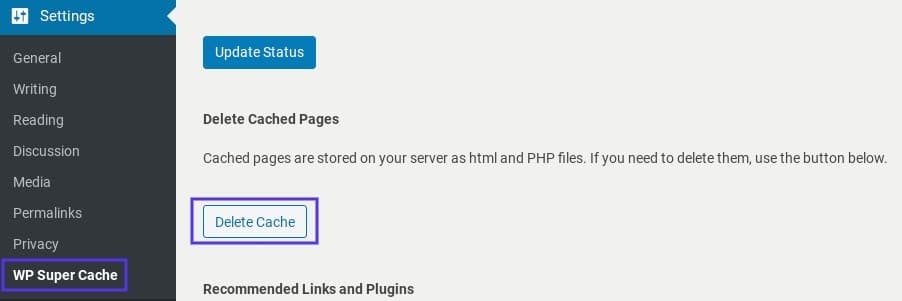
So löschen Sie Ihren Cache von MyKinsta
Wenn du ein Kinsta-Benutzer bist, gibt es für dich auch eine einfache Möglichkeit, deinen Cache mit MyKinsta zu leeren. Melden Sie sich dazu in Ihrem Konto an. Klicken Sie auf Tools , gefolgt von Cache leeren unter dem Abschnitt Site-Cache :
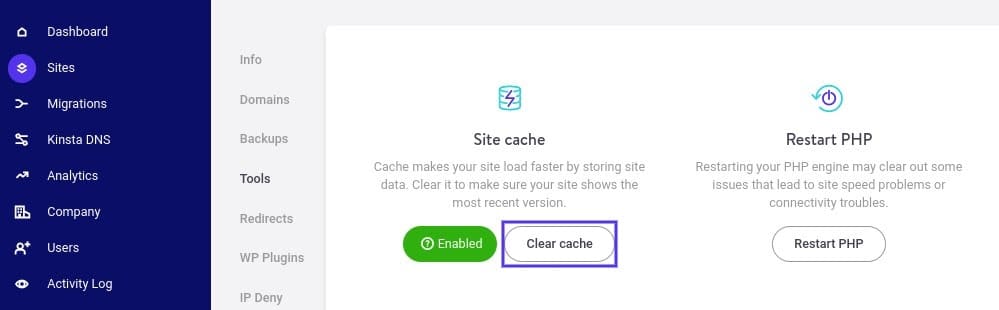
Sobald Sie den Cache geleert haben, speichern Sie Ihre Änderungen. Besuchen Sie dann Ihre Website erneut, um zu sehen, ob das Problem dadurch behoben wurde. Wenn nicht, ist es an der Zeit, zu einer anderen Lösung überzugehen.
4. Schalten Sie den Debugging-Modus ein
Wenn Sie immer noch den WordPress White Screen of Death sehen, der Admin-Bereich nicht funktioniert oder Sie glauben, das Problem gefunden zu haben, aber tiefer graben möchten, können Sie den Debugging-Modus aktivieren. Dadurch werden alle Fehler angezeigt, die auf Ihrer Website auftreten.
Um das Debugging zu aktivieren, musst du die Datei wp-config.php deiner WordPress-Installation öffnen. Darin sollten Sie die folgende Zeile finden:
define( 'WP_DEBUG', false );Ändern Sie „false“ in „true“ und laden Sie dann Ihre Website neu. Wenn diese Zeile nicht vorhanden ist, können Sie sie am Anfang der Datei hinzufügen.
Anstelle des weißen Bildschirms erhalten Sie einen weißen Bildschirm und einige Fehlermeldungen. Dies ist keine große Verbesserung, aber es ist nur ein Anfang. Die WSoD-Fehlermeldung sollte wie folgt angeben, aus welcher Datei das Problem stammt:
Cannot redeclare get_posts() (previously declared in /var/www/html/wordpress/wp-includes/post.php:1874) in /var/www/html/wordpress/wp-content/plugins/my-test-plugin/my-test-plugin.php on line 38Sie können am Ende dieser Beispielnachricht sehen, dass das Problem in Zeile 38 eines Plugins namens my-test-plugin liegt. Daher sollte das Deaktivieren dieses Plugins das Problem beheben.
Wenn Sie nach dem Aktivieren des Debug-Modus überhaupt keine Fehler sehen, müssen Sie sich möglicherweise an Ihren Webhost wenden. Möglicherweise ist das Debugging auf Ihrem Server nicht richtig konfiguriert.
Kinsta-Kunden haben die Möglichkeit, ein integriertes Debugging-Tool zu verwenden. Klicke im MyKinsta-Dashboard auf den Namen deiner Website, gefolgt von Tools . Wählen Sie unter WordPress-Debugging Aktivieren aus:
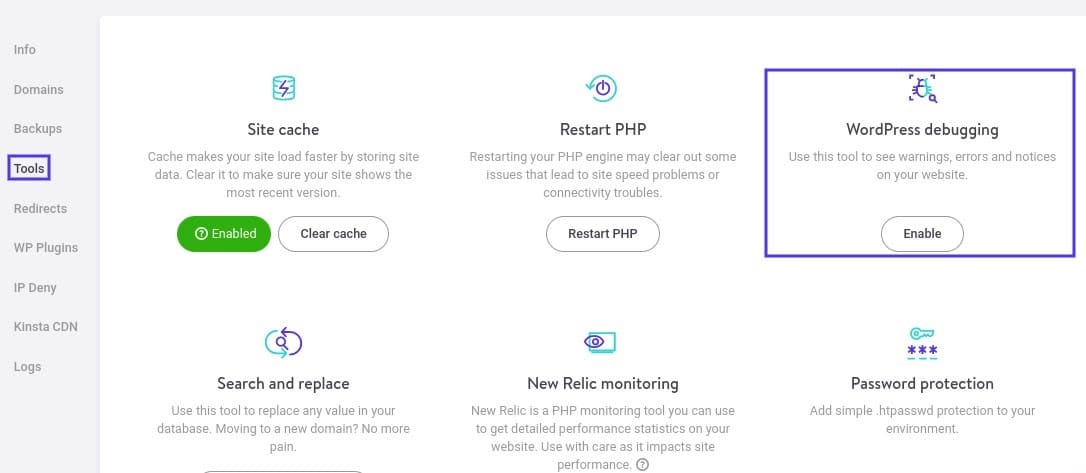
Du kannst dann im Abschnitt „ Protokolle “ deines MyKinsta-Dashboards auf dein Fehlerprotokoll zugreifen und es durchsuchen, um mehr über das Problem zu erfahren.
Denken Sie daran, dass bei aktiviertem Debugging-Modus einige Informationen Ihrer Website für nicht genehmigte Benutzer offengelegt werden können. Stellen Sie daher sicher, dass Sie den Modus immer ausschalten, wenn Sie ihn nicht mehr verwenden.
5. Erhöhen Sie Ihr Speicherlimit
Wenn Sie immer noch die gefürchtete leere WSoD-Seite sehen, nachdem Sie einige der oben genannten Lösungen ausprobiert haben, oder Sie eine Fehlermeldung erhalten, die sich über Speichergrenzen oder erschöpften Speicher beschwert, müssen Sie der Anwendung mehr Speicher zuweisen.
Dies kann bei vielen WordPress-Installationen über die Datei wp-config.php erfolgen. Öffnen Sie die Datei und fügen Sie den folgenden Code hinzu:
define('WP_MEMORY_LIMIT', '64M');Wenn dies nicht zu funktionieren scheint, haben Sie einige Möglichkeiten. In einer normalen Umgebung können Sie Ihre .htaccess -Datei verwenden, um das Speicherlimit zu erhöhen. Fügen Sie einfach die folgende Zeile hinzu:
php_value memory_limit 64MWenn Sie nicht auf Ihre .htaccess -Datei zugreifen können, können Sie stattdessen Ihre php.ini -Datei verwenden, um das Speicherlimit zu erhöhen.
Kämpfen Sie mit Ausfallzeiten und WordPress-Problemen? Kinsta ist die Hosting-Lösung, die auf Leistung und Sicherheit ausgelegt ist! Sehen Sie sich unsere Pläne an
Verbinden Sie sich dazu per FTP mit Ihrem Server. Suchen Sie im Stammverzeichnis Ihrer Website nach der Datei php.ini . Sobald Sie es gefunden haben, fügen Sie die folgende Zeile an einer beliebigen Stelle in der Datei hinzu:
memory_limit = 64MWenn Ihnen immer noch nicht genügend Speicherplatz zur Verfügung steht und Sie mehr zuweisen müssen, liegt möglicherweise ein Problem in Ihrer Anwendung vor. Vielleicht verwendet Ihr Theme oder eines Ihrer Plugins übermäßig viele Ressourcen.
An dieser Stelle möchten Sie vielleicht einen Entwickler beauftragen, einen Blick darauf zu werfen. Sogar Ihr Host kann Ihnen möglicherweise helfen, indem er Ihnen die SQL-Protokolle und andere Ressourcenstatistiken für Ihre Site zeigt.
6. Überprüfen Sie Dateiberechtigungsprobleme
Eine weitere mögliche Ursache für den WSoD sind Berechtigungs- und Eigentumsprobleme. Es ist möglich, dieses Problem selbst zu beheben. Wir raten jedoch davon ab, es sei denn, Sie wissen wirklich, was Sie tun, da Sie unbeabsichtigt Schwachstellen schaffen können, die Angreifer ausnutzen können.
Wenn es um WordPress-Berechtigungen geht, gibt es drei einfache Regeln zu beachten:
- Dateien sollten auf 664 oder 644 eingestellt werden.
- Ordner sollten auf 775 oder 755 eingestellt sein.
- Die Datei wp-config.php sollte auf 660, 600 oder 644 eingestellt sein.
Wenn Sie SSH-Zugriff auf Ihren Server haben, können Sie die entsprechenden Regeln mit dem folgenden Befehl anwenden und ihn aus dem WordPress-Stammverzeichnis ausführen:
sudo find . -type f -exec chmod 664 {} + sudo find . -type d -exec chmod 775 {} + sudo chmod 660 wp-config.phpWenn Sie sich nicht sicher sind, wie das geht, oder ein wenig eingeschüchtert sind, fragen Sie Ihren Webhoster um Hilfe.
7. Suchen Sie nach Problemen mit fehlgeschlagenen automatischen Updates
Manchmal stößt WordPress auf ein Problem mit Updates, z. B. wenn der Server eine Zeitüberschreitung aufweist. Meistens löst sich dieses Problem automatisch. In einigen seltenen Fällen kann dies jedoch zum WordPress White Screen of Death führen.
Das erste, was Sie tun sollten, ist, in Ihr WordPress-Stammverzeichnis zu gehen und nachzusehen, ob dort eine .maintenance -Datei vorhanden ist (der Dateiname kann auch abgekürzt sein).
Was Sie tun möchten, ist zu versuchen, diese Datei zu löschen und Ihre Site erneut zu laden.
Wenn das Update erfolgreich war, aber WordPress diese Datei nicht automatisch entfernt hat, sollte alles wieder normal funktionieren.
Wenn das Update nicht abgeschlossen wurde, wird es möglicherweise automatisch neu gestartet, in diesem Fall sollten die Dinge trotzdem wieder normal funktionieren.
Wenn alles andere fehlschlägt, befolgen Sie das empfohlene manuelle Update-Verfahren für WordPress, das das Problem ein für alle Mal lösen sollte.
8. Beheben Sie Syntaxfehler oder stellen Sie eine Sicherung wieder her
Eine weitere häufige Ursache für den WordPress WSoD ist, wenn Sie den Code auf Ihrer WordPress-Site bearbeiten und versehentlich etwas falsch eingeben oder die falsche Syntax verwenden.
Ein Zeichen an der falschen Stelle könnte Ihre gesamte Website lahmlegen, weshalb Sie niemals Code auf Ihrer Live-Produktionsseite bearbeiten sollten.
Aber keine Sorge. Sie können sich jederzeit über FTP mit Ihrer Website verbinden und die manuell vorgenommenen Änderungen rückgängig machen. Wenn Sie nicht wissen, welche Änderung das Problem verursacht hat, ist es hilfreich, WordPress-Backups an Ort und Stelle zu haben.
Hier bei Kinsta kannst du deine Website mit einem einzigen Klick auf einen früheren Zeitpunkt zurücksetzen. Melde dich dazu in deinem MyKinsta-Dashboard an und navigiere zu Backups :
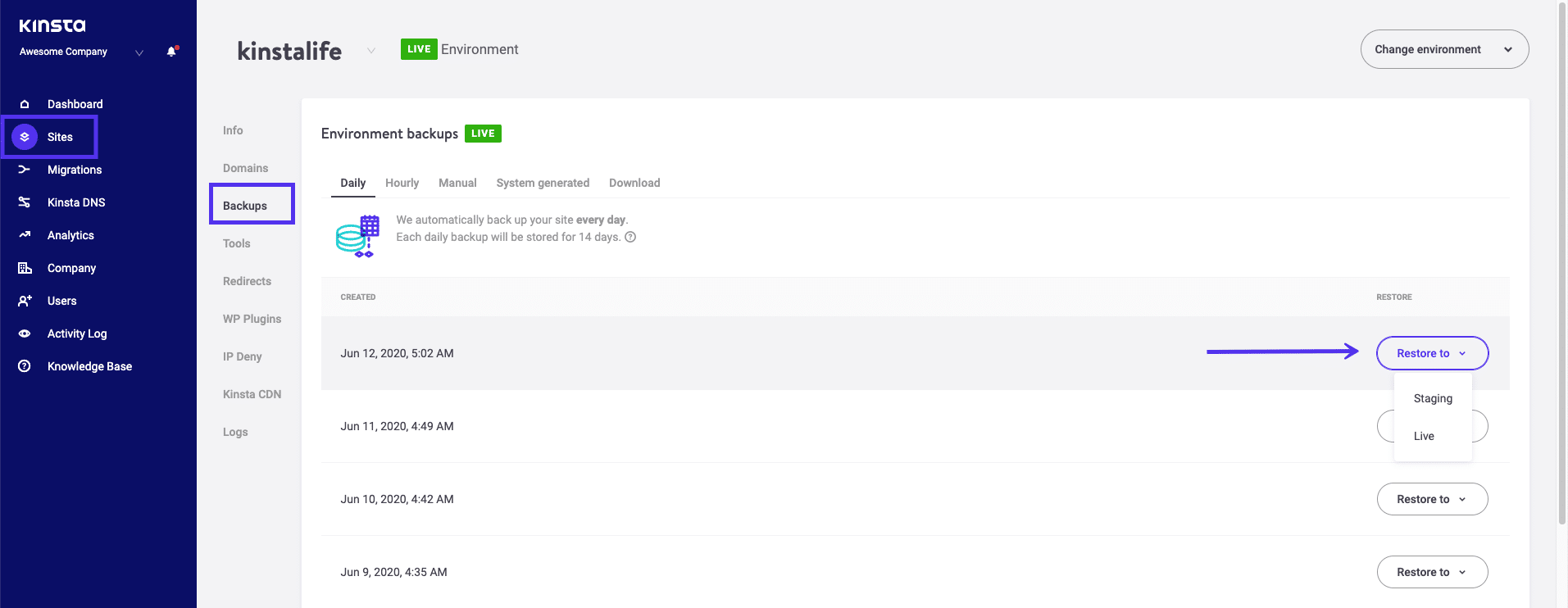
Denken Sie daran, dass, wenn Sie den Debug-Modus früher in WordPress aktiviert haben, möglicherweise auch eine Fehlermeldung angezeigt wird, die auf einen Parsing-Syntaxfehler hinweist. Wenn dies der Fall ist, sollte es Ihnen genau sagen, wo Sie den Problemcode finden können.
9. Erhöhen Sie die PHP-Textverarbeitungsfähigkeit
Wenn das WSoD noch nicht behoben wurde, gibt es an dieser Stelle einen zusätzlichen Trick, den Sie ausprobieren können. In seltenen Fällen kann dieses Problem auftreten, weil eine Seite oder ein Beitrag besonders lang ist.
Wenn dies der Fall ist, können Sie versuchen, die PHP-Textverarbeitungsfunktion auf Ihrer Website anzupassen, indem Sie die Backtrack- und Rekursionslimits erhöhen. Fügen Sie dazu den folgenden Code in Ihre wp-config.php- Datei ein:
/* Trick for long posts / ini_set('pcre.recursion_limit',20000000); ini_set('pcre.backtrack_limit',10000000);Nachdem Sie diesen Code hinzugefügt haben, speichern Sie Ihre Änderungen. Aktualisieren Sie dann Ihre Website, um zu sehen, ob sie jetzt funktioniert.
Zusammenfassung
Der WordPress White Screen of Death kann unglaublich frustrierend, ja sogar beängstigend sein. Es gibt eine Reihe von Dingen, die schief gehen können, aber zum Glück ist die Situation normalerweise nicht so schlimm, wie es scheint.
Eine einfache Plugin- und/oder Themenprüfung sollte das WSoD-Problem in den meisten Fällen beheben. Sich mit dem WordPress-Debug-Modus vertraut zu machen, wird definitiv mehr Licht auf das Problem werfen und Sie anleiten.
Wenn Sie auf andere WordPress White Screen of Death-Situationen gestoßen sind, lassen Sie es uns wissen, damit wir daraus lernen und die Erfahrung teilen können!

